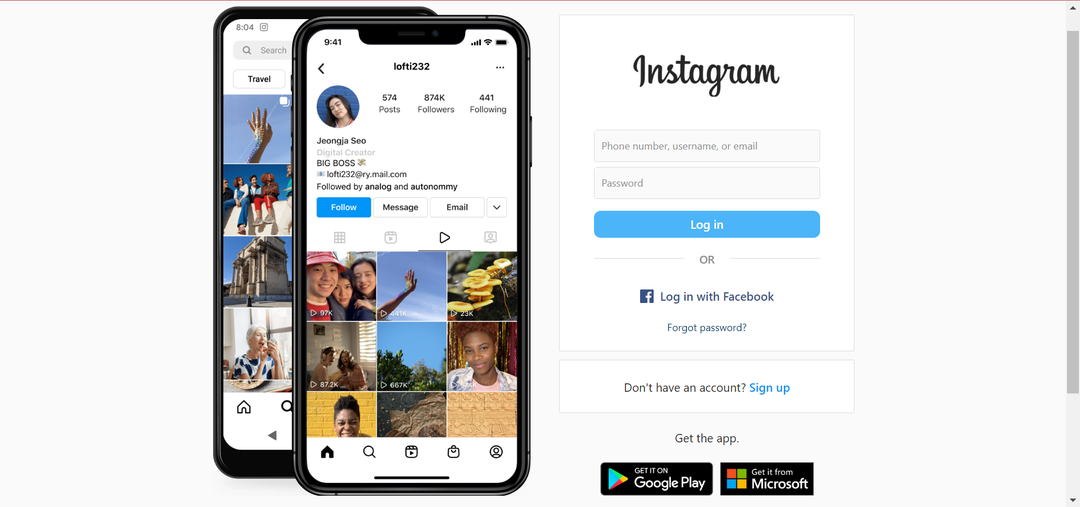- Kod błędu 1006 State of Decay 2 jest zwykle spotykany z powodu nieaktualnych sterowników, błędnie skonfigurowanych ustawień sieciowych lub nieprawidłowej daty i godziny.
- Najpierw możesz po prostu spróbować ponownie uruchomić komputer i router.
- Jeśli to nie zadziała, możesz również ustawić poprawną datę i godzinę, jak opisano poniżej. I to nie jedyne potwierdzone rozwiązanie.

XZAINSTALUJ KLIKAJĄC POBIERZ PLIK
To oprogramowanie będzie utrzymywać Twoje sterowniki w stanie gotowości, chroniąc w ten sposób przed typowymi błędami komputera i awariami sprzętu. Sprawdź teraz wszystkie sterowniki w 3 prostych krokach:
- Pobierz poprawkę sterownika (zweryfikowany plik do pobrania).
- Kliknij Rozpocznij skanowanie znaleźć wszystkie problematyczne sterowniki.
- Kliknij Zaktualizuj sterowniki aby uzyskać nowe wersje i uniknąć nieprawidłowego działania systemu.
- DriverFix został pobrany przez 0 czytelników w tym miesiącu.
State of Decay 2 jest popularny wśród społeczności graczy i jest dostępny na różnych platformach. Ale kilku użytkowników, którzy grali w to na swoim komputerze z systemem Windows, zgłosiło napotkanie kodu błędu State of Decay 2 1006.
Wydana w 2018 roku gra odniosła duży sukces, ale wiadomo, że jej komputerowa wersja od czasu do czasu napotyka błędy. Kod błędu 1006 jest jednym z wielu, które możesz napotkać.
Ten błąd występuje, jeśli masz zainstalowane nieaktualne sterowniki, ustaw datę i godzinę nieprawidłowo lub zapora przerywa połączenie. Jednak wszystko to można łatwo naprawić, jeśli zastosujesz właściwe podejście.
Bez dalszych ceregieli przejdźmy od razu do najskuteczniejszych rozwiązań dla kodu błędu stanu rozpadu 1006.
Jak mogę naprawić kod błędu stanu rozpadu 1006?
1. Niektóre podstawowe kontrole
Źle skonfigurowane połączenie jest jedną z najczęstszych przyczyn błędu. Więc najpierw odłącz modem/router od źródła zasilania, odczekaj minutę lub dwie, a następnie podłącz go ponownie. W międzyczasie uruchom ponownie komputer.
Poza tym upewnij się, że nie korzystasz z VPN, ponieważ może to uniemożliwić komputerowi nawiązanie prawidłowego połączenia z serwerem gry. Jeśli oba te elementy nie pomogą wyeliminować kodu błędu stanu rozpadu 1006, przejdź do następnej metody.
2. Dodaj wyjątek dla State of Decay 2 w zaporze
- Naciskać Okna + S uruchomić Szukaj menu, wejdź Zapora systemu Windows Defender w polu tekstowym i kliknij odpowiedni wynik wyszukiwania, który się pojawi.
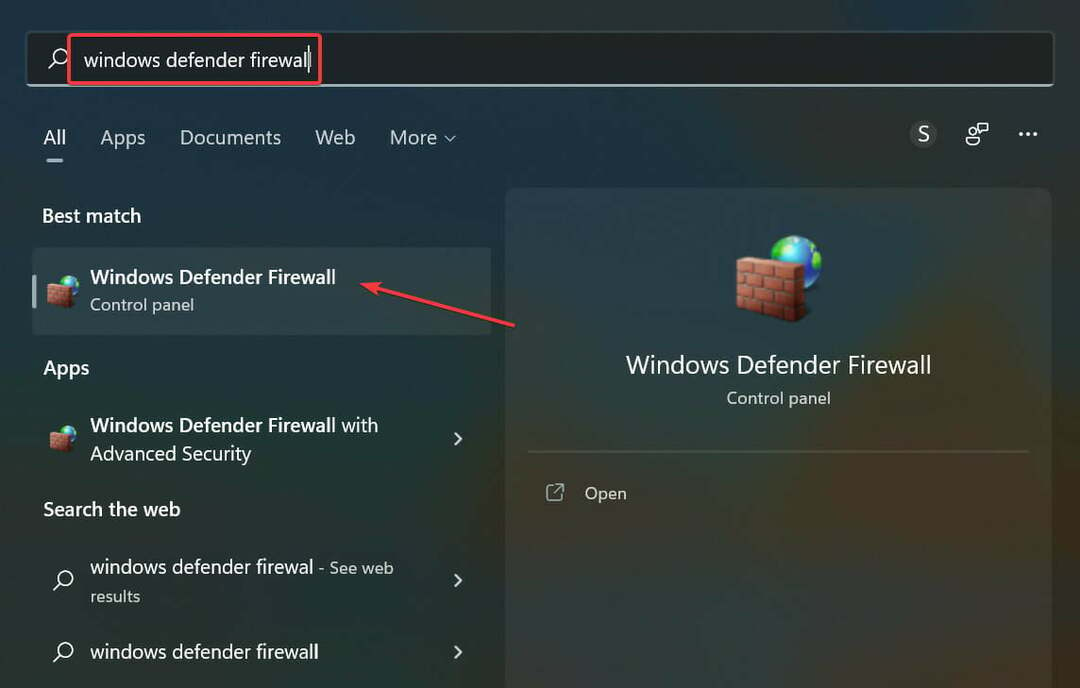
- Następnie kliknij Zezwalaj aplikacji lub funkcji przez Zaporę systemu Windows Defender z listy opcji po lewej stronie.
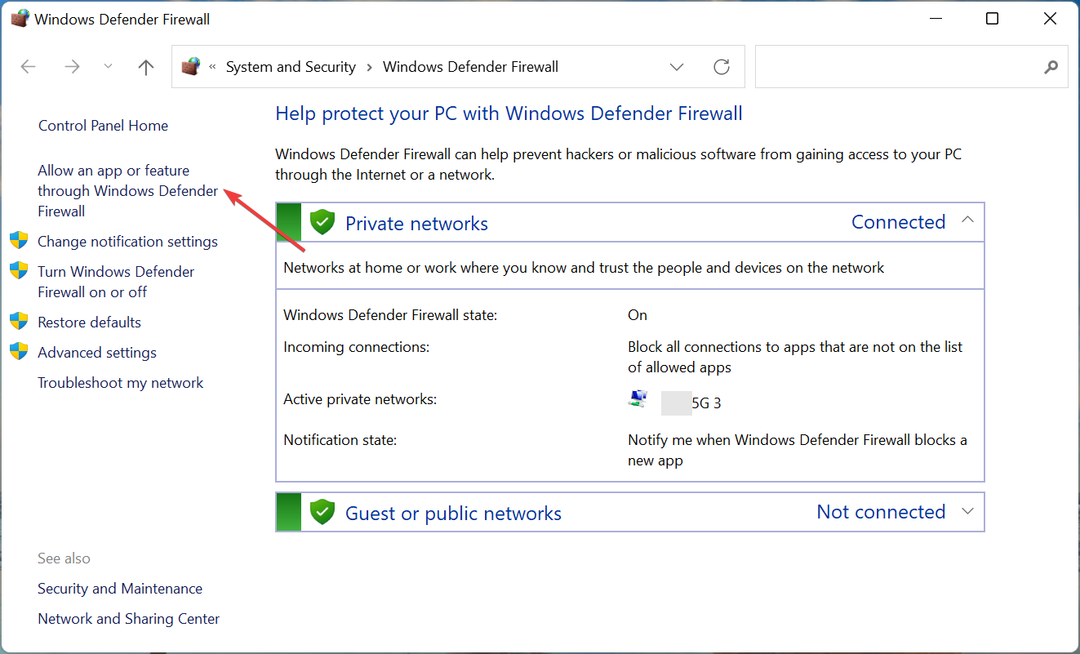
- Kliknij na Zmień ustawienia przycisk.
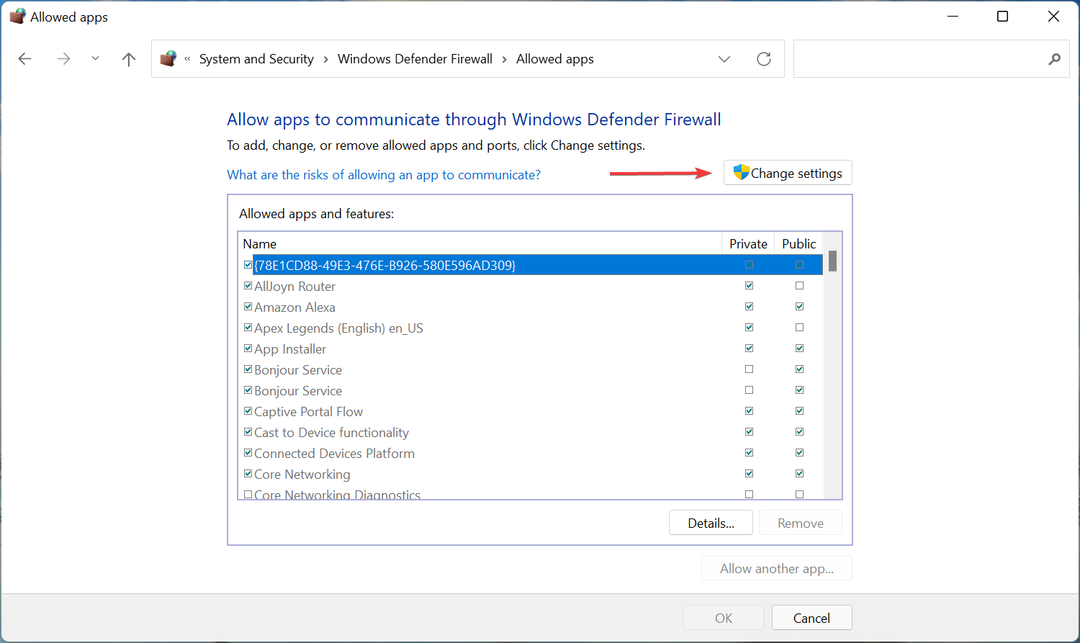
- Teraz sprawdź, czy pola wyboru dla obu Publiczny oraz Prywatny są zaznaczone dla Stan rozpadu 2 i kliknij OK na dnie. Jeśli gry nie ma na liście, wykonaj czynności wymienione poniżej.
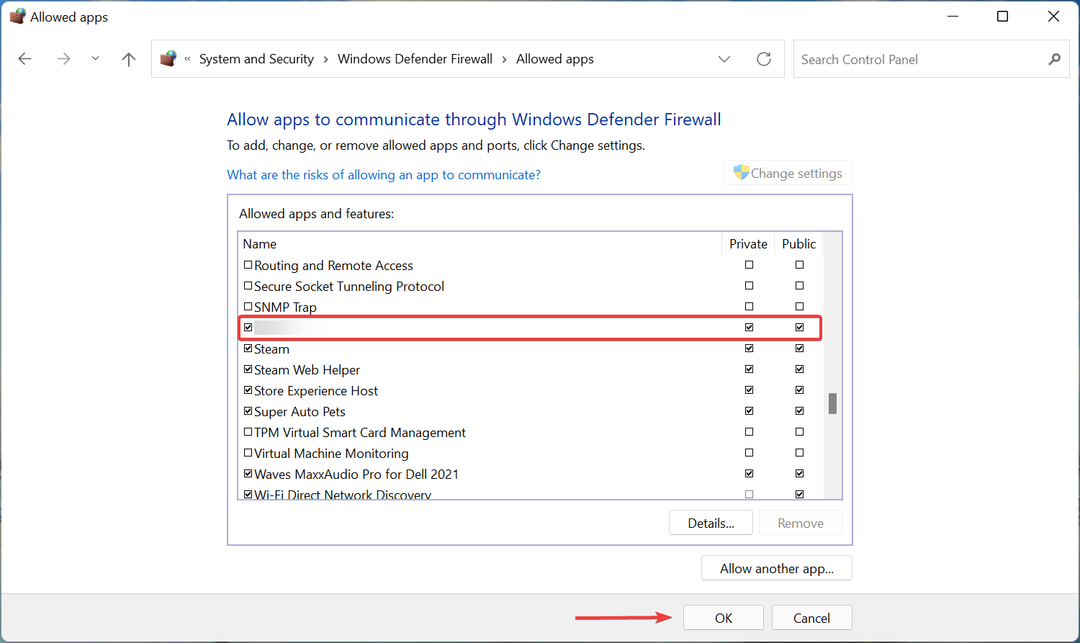
- Kliknij Zezwól na inną aplikację na dnie.

- Kliknij Przeglądaj aby zlokalizować i wybrać grę.
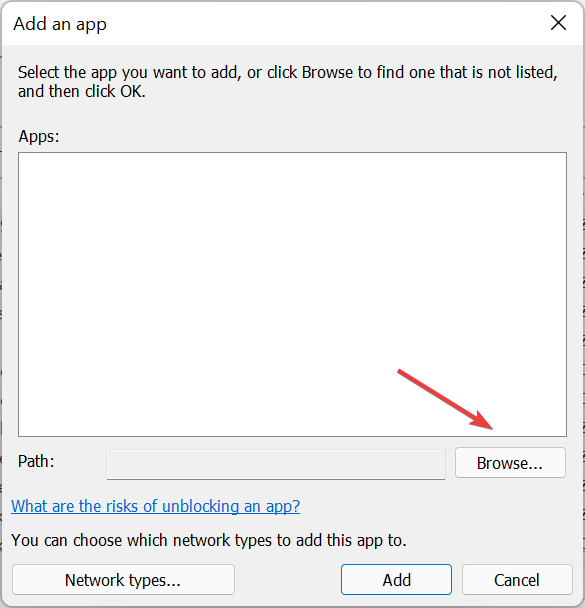
- Przejdź do folderu, w którym program uruchamiający (.exe) dla Stan rozpadu 2 jest przechowywany, wybierz go, a następnie kliknij otwarty na dnie.
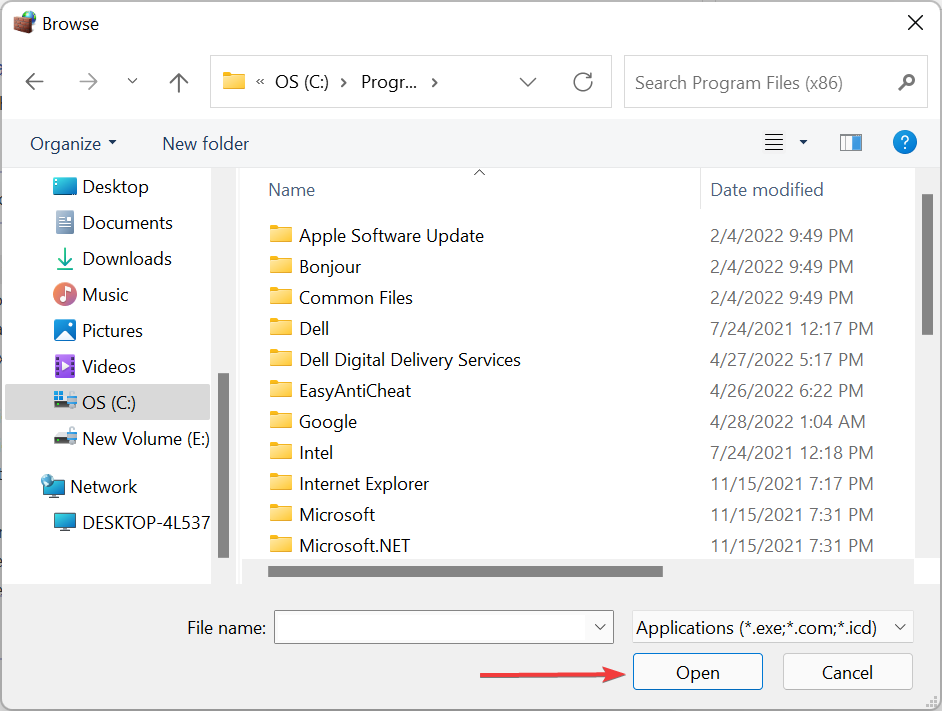
- Na koniec kliknij Dodać.
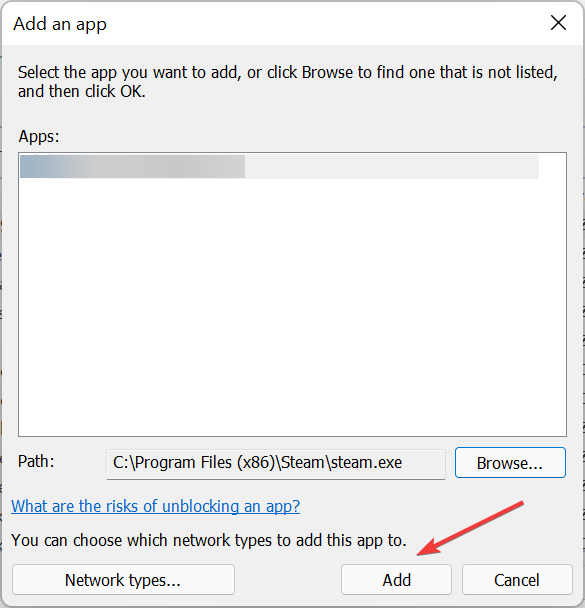
Jeśli Zapora Windows Defender przerywa połączenie, możesz dodać oczekiwanie na grę. Po wprowadzeniu zmian uruchom ponownie komputer i sprawdź, czy kod błędu stanu rozpadu 1006 został wyeliminowany.
- 12 sposobów na zalogowanie się do Playstation Network bez problemów
- 4 kroki, aby zagrać w Valorant w systemie Windows 11: Zastosuj je teraz
- 5 prostych wskazówek, jak naprawić błąd CAT w Destiny 2, brak aktualizacji
3. Zaktualizuj sterowniki
- Naciskać Okna + S uruchomić Szukaj menu, wejdź Menadżer urządzeń w polu tekstowym u góry i kliknij odpowiedni wynik wyszukiwania.
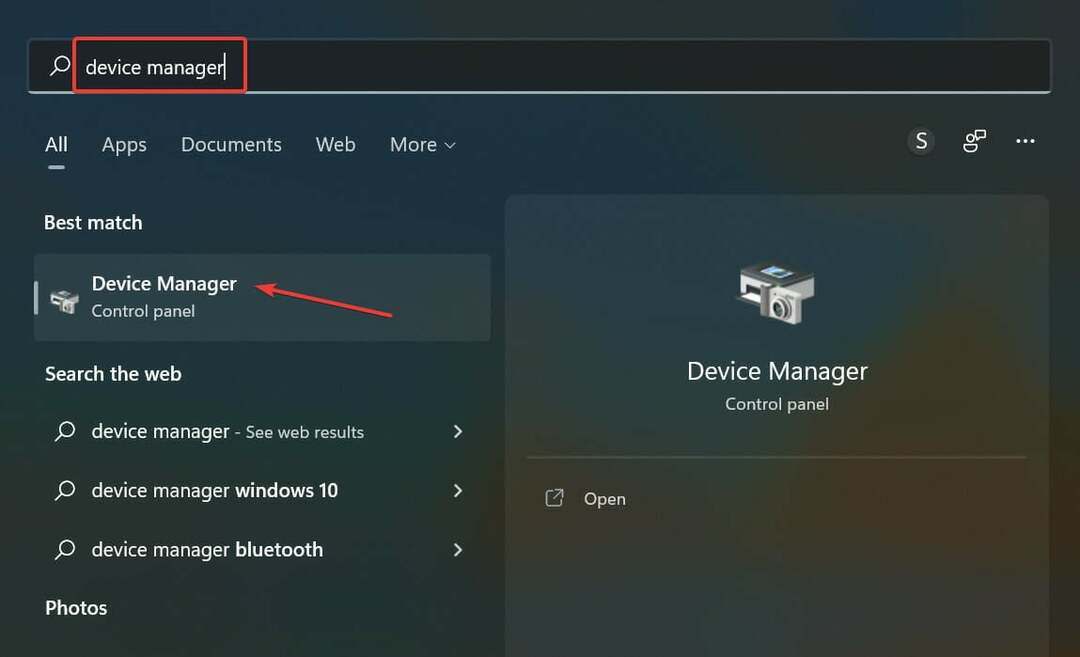
- Kliknij dwukrotnie na Karty sieciowe wpis, aby rozwinąć i wyświetlić znajdujące się pod nim urządzenia.
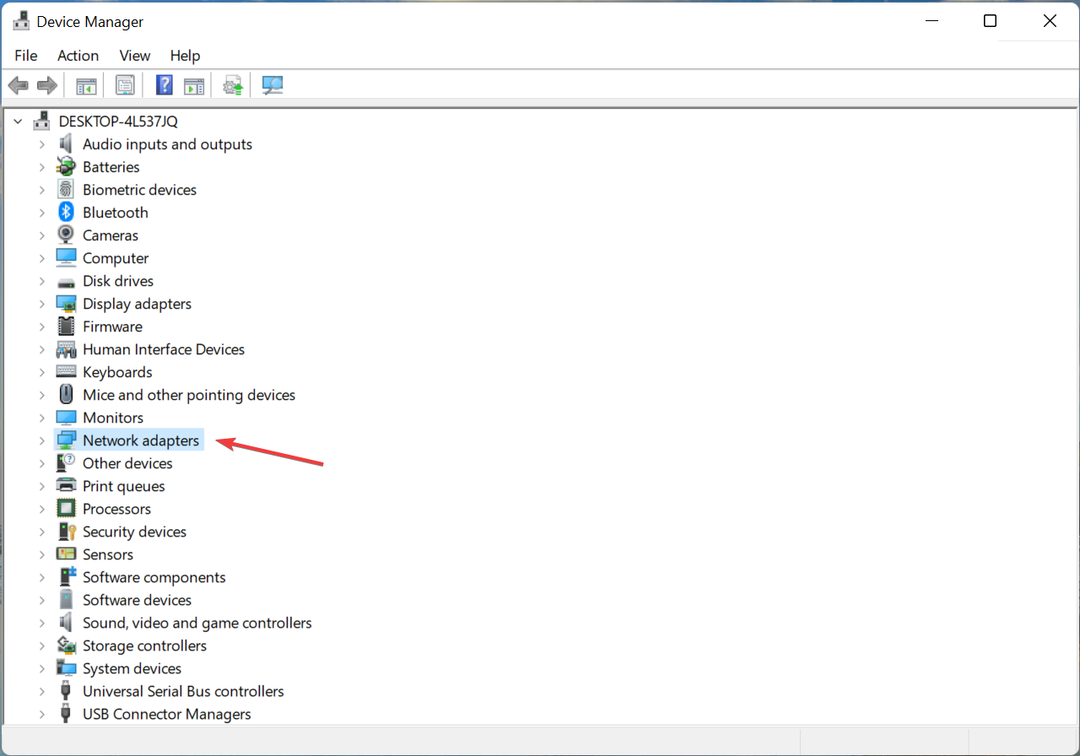
- Kliknij prawym przyciskiem myszy kartę, z której korzystasz, aby uzyskać dostęp do Internetu i wybierz Uaktualnij sterownik z menu kontekstowego.

- Następnie wybierz Wyszukaj automatycznie sterowniki z opcji w Zaktualizuj sterowniki okno.
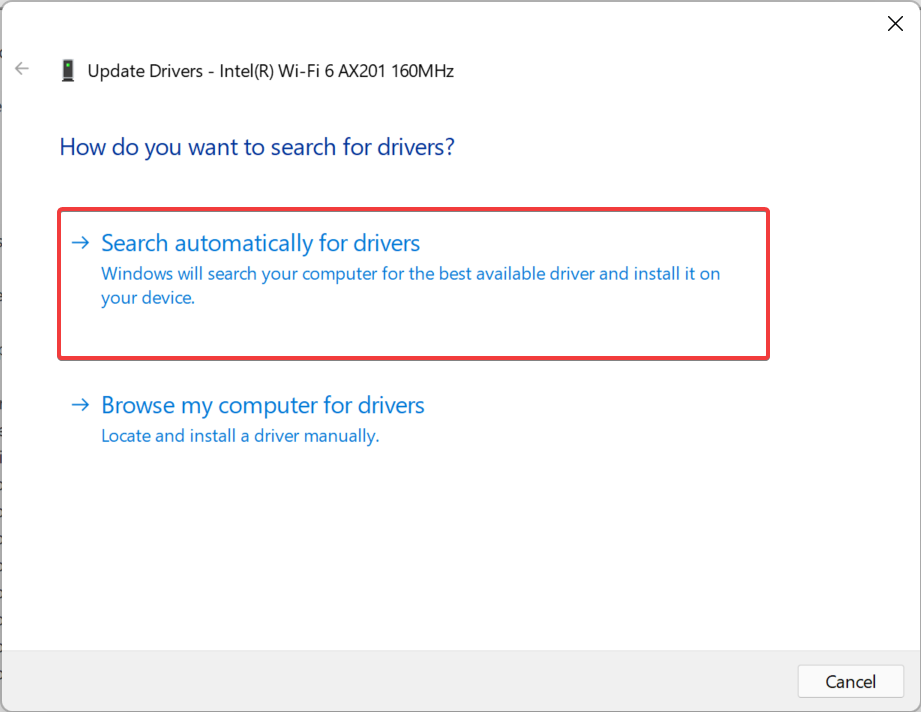
- System operacyjny wyszuka najlepszy dostępny sterownik w systemie i zainstaluje go.
Przestarzały sterownik może spowodować wyświetlenie kodu błędu 1006 State of Decay 2 na twoim komputerze. Jedyne, co możesz tutaj zrobić, to zaktualizować wszystkie sterowniki zainstalowane na komputerze po zakończeniu pracy ze sterownikiem karty sieciowej.
Porada eksperta: Niektóre problemy z komputerem są trudne do rozwiązania, zwłaszcza jeśli chodzi o uszkodzone repozytoria lub brakujące pliki systemu Windows. Jeśli masz problemy z naprawieniem błędu, twój system może być częściowo uszkodzony. Zalecamy zainstalowanie Restoro, narzędzia, które przeskanuje twoją maszynę i zidentyfikuje przyczynę usterki.
Kliknij tutaj aby pobrać i rozpocząć naprawę.
Jeśli aktualizacja nie powiodła się przez Menedżera urządzeń, wypróbuj drugą opcję metody ręcznej instalacji najnowszej wersji sterownika w systemie Windows, ponieważ ten przegląda tylko sterowniki już pobrane na komputer.
Jeśli jednak chcesz automatycznie zaktualizować sterowniki sieciowe w ciągu kilku minut, możesz użyć specjalistycznego narzędzia do aktualizacji sterowników, takiego jak DriverFix.
To oprogramowanie może całkowicie przeskanować komputer i zidentyfikować nieaktualne sterowniki w systemie, a tym samym zaktualizować określone sterowniki urządzeń lub wszystkie sterowniki jednocześnie.
⇒ Pobierz poprawkę sterownika
4. Sprawdź datę i godzinę ustawioną na komputerze
- Naciskać Okna + I uruchomić Ustawienia aplikację i wybierz Czas i język z kart wymienionych w okienku nawigacji po lewej stronie.
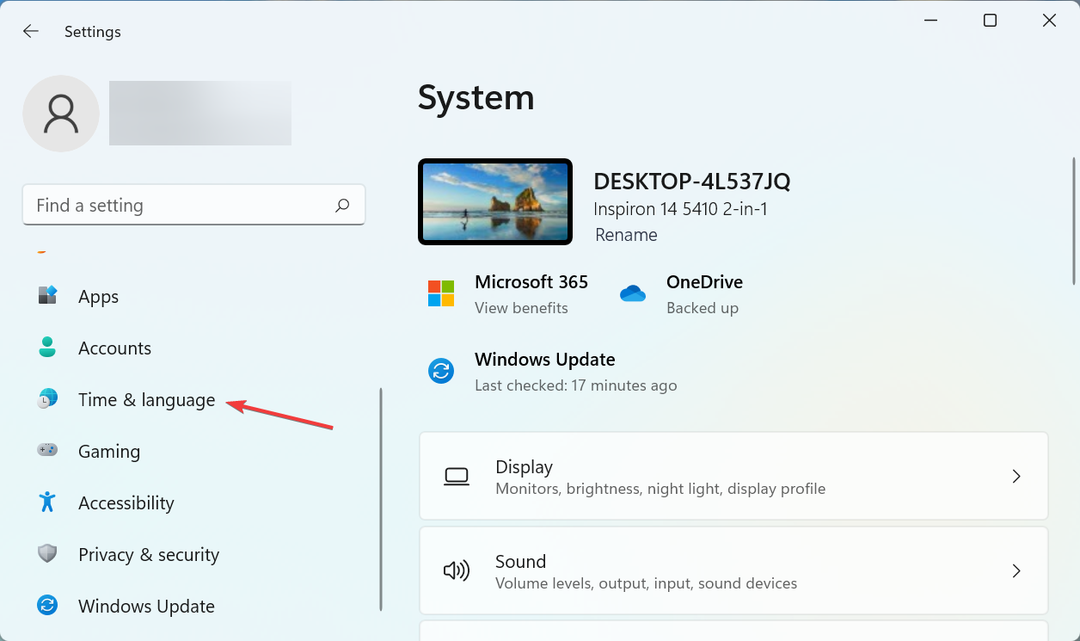
- Następnie kliknij Data i godzina po prawej.
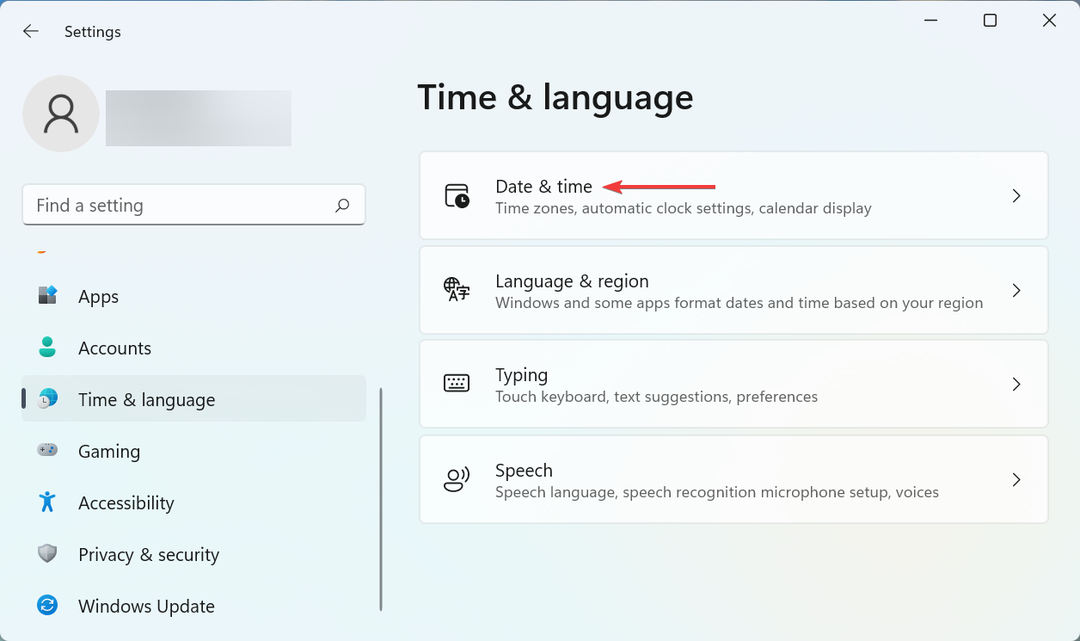
- Jeśli Aktualna data i godzina są nieprawidłowe, wyłącz przełącznik dla Ustaw czas automatycznie.
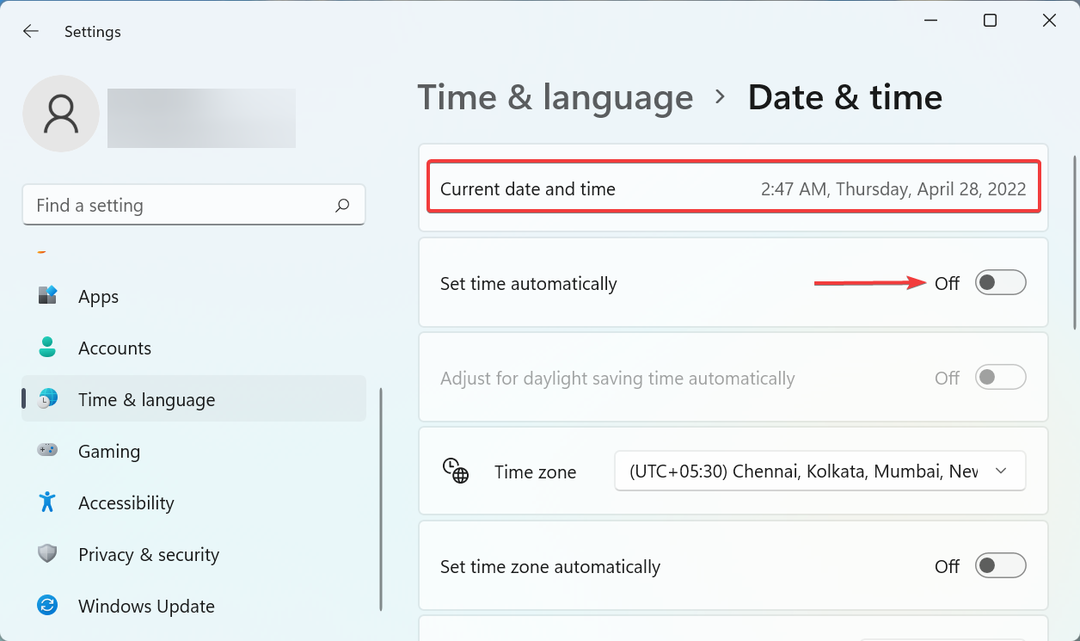
- Kliknij na Zmiana przycisk obok Ustaw datę i godzinę ręcznie.
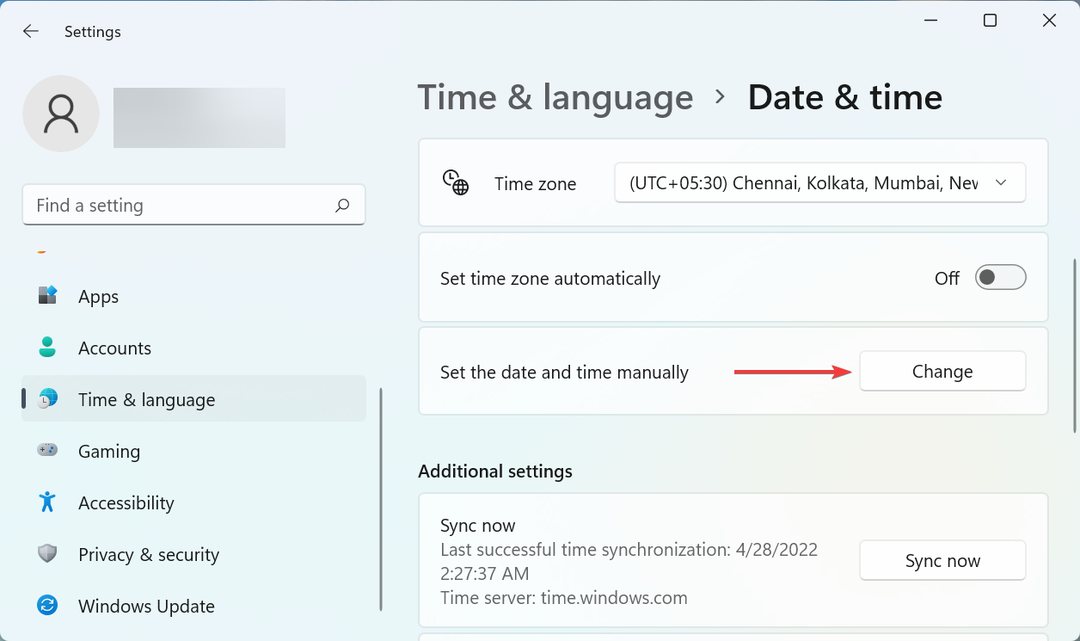
- Teraz ustaw poprawny czas i datę tutaj i kliknij Zmiana.
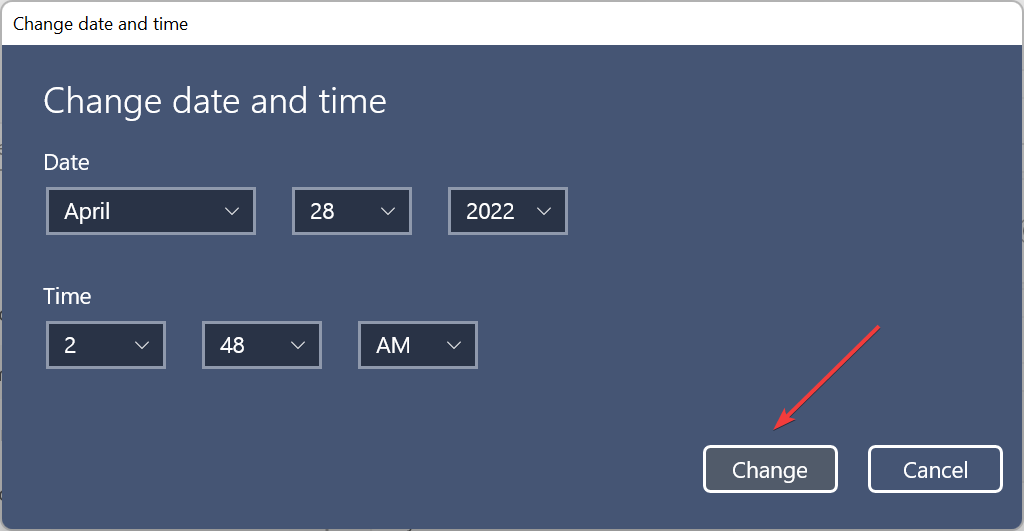
Jeśli data i godzina ustawione na komputerze są nieprawidłowe, prawdopodobnie napotkasz kod błędu 1006 State of Decay 2 i kilka innych problemów. Więc upewnij się, że to naprawiłeś i sprawdź, czy problem został rozwiązany.
5. Aktywuj adapter Teredo
- Naciskać Okna + R uruchomić Biegać polecenie, wpisz wt w polu tekstowym naciśnij i przytrzymaj klawisz kontrolny + Zmiana klawisz, a następnie kliknij OK lub uderz Wchodzić Wystrzelić Terminal Windows.
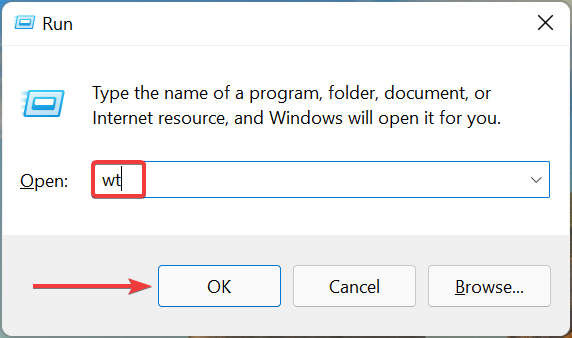
- Kliknij tak w Kontrola konta użytkownika (kontrola konta użytkownika) monit, który się pojawi.
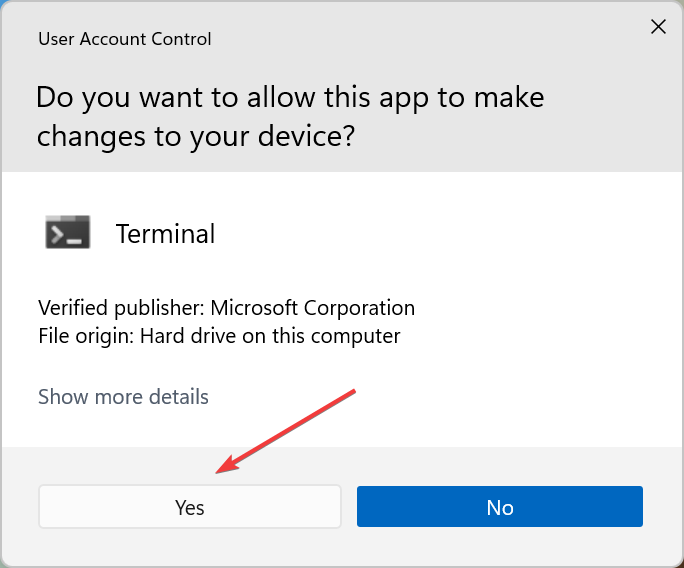
- Następnie kliknij strzałkę skierowaną w dół u góry i wybierz Wiersz polecenia. Alternatywnie możesz trafić klawisz kontrolny + Zmiana + 2 Wystrzelić Wiersz polecenia w nowej zakładce.
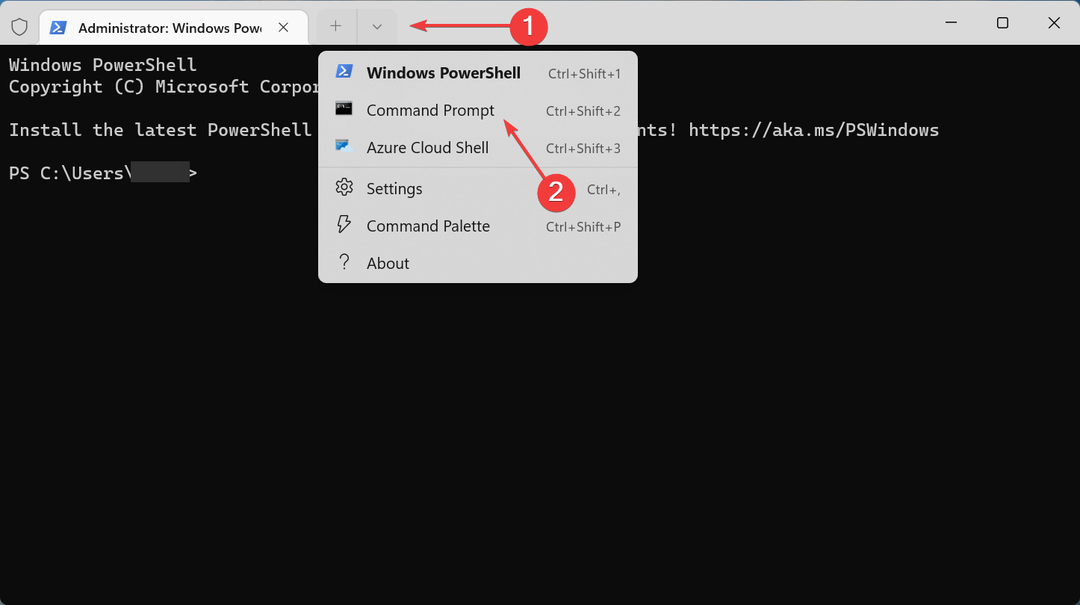
- Wklej następujące polecenie i naciśnij Wchodzić:
netsh interfejs teredo pokaż stan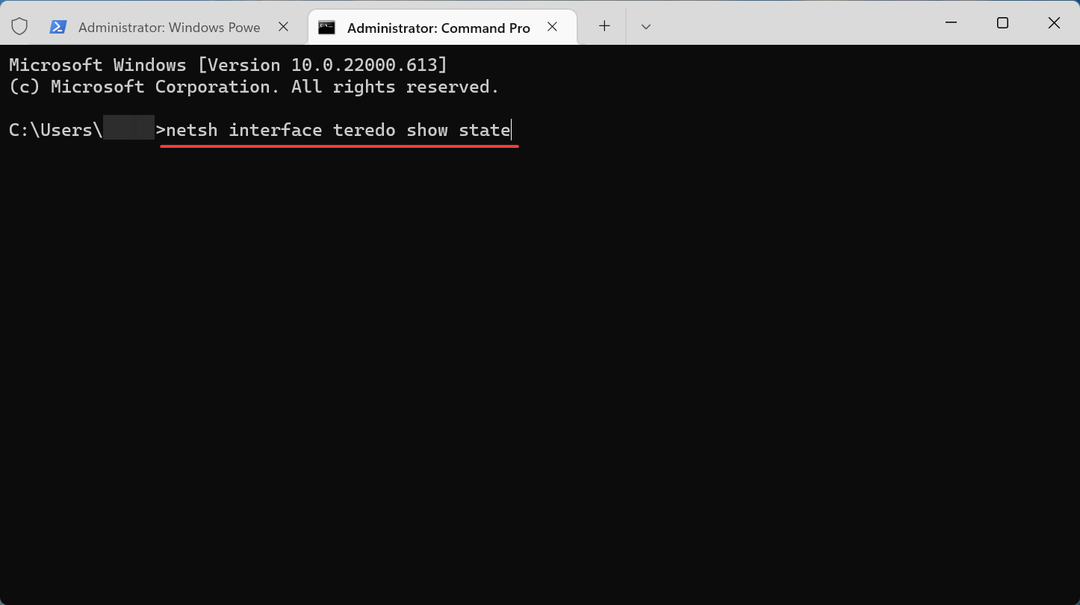
- Jeśli znajdziesz Stan Wymienione jako Offline, wykonaj następujące polecenie:
netsh interface teredo set state enterpriseclient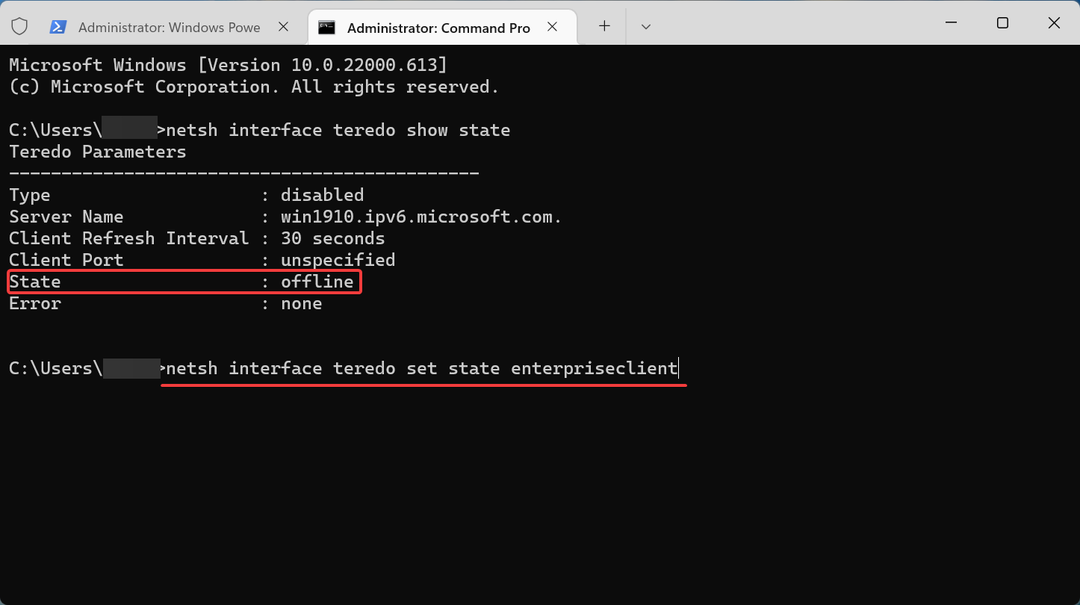
Jeśli adapter Teredo nie działa, możesz natknąć się na kod błędu 1006 State of Decay 2. A włączenie go powinno wyeliminować problem.
Otóż to! Zanim dotrzesz do tej części artykułu, błąd powinien już dawno zniknąć i będziesz mógł grać w State of Decay 2 ze znajomymi.
Dowiedz się również, jak napraw błędy w State of Decay 2 stosując szereg szybkich i skutecznych metod.
Powiedz nam, która poprawka zadziałała, i swoją recenzję gry w sekcji komentarzy poniżej.
 Nadal masz problemy?Napraw je za pomocą tego narzędzia:
Nadal masz problemy?Napraw je za pomocą tego narzędzia:
- Pobierz to narzędzie do naprawy komputera ocenione jako świetne na TrustPilot.com (pobieranie rozpoczyna się na tej stronie).
- Kliknij Rozpocznij skanowanie aby znaleźć problemy z systemem Windows, które mogą powodować problemy z komputerem.
- Kliknij Naprawić wszystko rozwiązać problemy z opatentowanymi technologiami (Ekskluzywny rabat dla naszych czytelników).
Restoro zostało pobrane przez 0 czytelników w tym miesiącu.

![Los 7 Mejores Antivirus dla Windows Server 2019 [en 2023]](/f/e81a99f4af52123706eac24fd161b660.jpg?width=300&height=460)